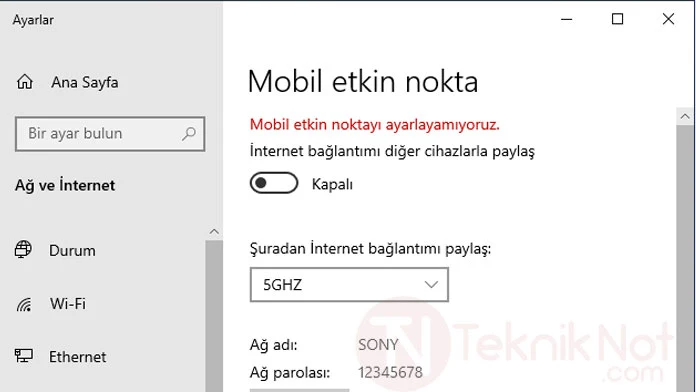
Windows 10 Mobil Etkin Noktayı Ayarlayamıyoruz Sorunu Çözümü. Erişim Noktası Çalışmıyor. Windows 10 Wifi Hotspot Çalışmıyor.
Başlıklar
Mobil Etkin Nokta Nedir?
Wifi Hotspot, bilgisayarın Ethernet bağlantısı üzerinden internete erişen ve aynı zamanda Wi-Fi sinyali yayarak diğer cihazların kablosuz olarak internete bağlanmasını sağlayan bir özelliktir.
Bir bilgisayarın Ethernet portu aracılığıyla internete bağlandıktan sonra, bilgisayarın Wi-Fi adaptörü veya dahili Wi-Fi kartı kullanılarak Mobil Etkin Nokta oluşturulabilir. Bu durumda, bilgisayar, kablolu internet bağlantısını alır ve kablosuz bir ağ (Wi-Fi) sinyali yayarak diğer cihazlara erişim sağlar.
Mobil Etkin Nokta oluşturduktan sonra, diğer cihazlar (örneğin, cep telefonları, tabletler veya başka bir bilgisayar) bu oluşturulan Wi-Fi ağına bağlanabilirler. Böylece bu cihazlar, Mobil Etkin Nokta üzerinden internete erişebilirler. Bu, özellikle mobil cihazlarda Wi-Fi erişimi olmayan durumlarda veya birden fazla cihazın aynı anda internete ihtiyaç duyduğu durumlarda kullanışlı olabilir.
Mobil Etkin Noktayı Ayarlayamıyoruz Sorunu
Bu sorun, Windows servislerinden veya WiFi adaptörünüzden kaynaklanabilmektedir. Bu sorunun kesin bir nedeni olmadığı için sizlere farklı çözüm yolları sunacağız. Bu çözüm yollarını teker teker uygulayarak bir çözüm elde etmeye çalışacaksınız
Çözüm 1: Windows Servislerini Varsayılan Haline Getirin
Mobil erişim noktasının çalışabilmesi için bazı servislerin açık olması gerekmektedir. Bu servisler “Kablosuz Yerel Ağ Otomatik Yapılandırma”, “Windows Mobil Etkin Nokta Hizmeti”, “Internet Bağlantısı Paylaşımı (ICS)” dir. Bu servisleri teker teker kontrol etmek yerine size aşağıda vereceğimiz komutları bilgisayarınızda çalıştırarak windows servislerini normal haline getirebilirsiniz. Bunun için:
- Yeni bir metin belgesi oluşturun veya Not Defteri’ni açın.
- Aşağıdaki komutları kopyalayın ve Not Defterine Yapıştırın.
- Bu not defterini farklı kaydet deyip “MobiEtkinNokta.bat” uzantısı ile bir yere kaydedin.
1 2 3 4 5 6 7 8 | sc config "WlanSvc" start=auto sc start "WlanSvc" sc config "icssvc" start=demand sc start "icssvc" sc config "SharedAccess" start=demand sc start "SharedAccess" reg delete "HKLM\SOFTWARE\Policies\Microsoft\Windows\Network Connections" /v "NC_ShowSharedAccessUI" /f @pause |
- Oluşturduğunuz “MobiEtkinNokta.bat” dosyasını fare ile sağ tıklayıp yönetici olarak çalıştırın. Daha sonra bilgisayarı yeniden başlatın ve Mobil Etkin Nokta’nın çalışıp çalışmadığını kontrol edin.
Çözüm 2: Ağınızı Sıfırlayın
Windows’un ağ sorunlarını çözmek adına kendi içinde bir Ağ sıfırlama aracı vardır. Bu aracı çalıştırıarak Ağınızı sıfırlayabilirsiniz. Böylece bu çözümü de uygulamış olacaksınız. Bunun için:
- Başlat menüsü ve Ayarlar simgesine tıklayın.
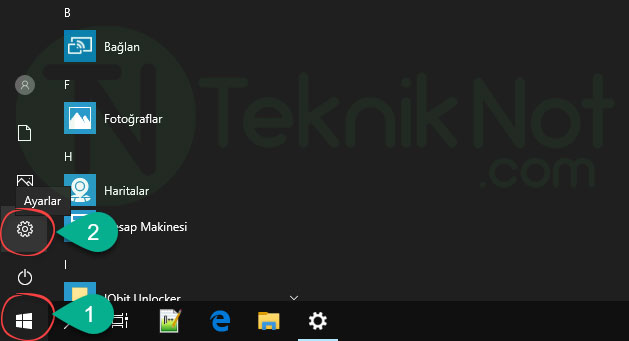
- Açılan pencerede “Ağ & internet” seçeneğine tıklayın.
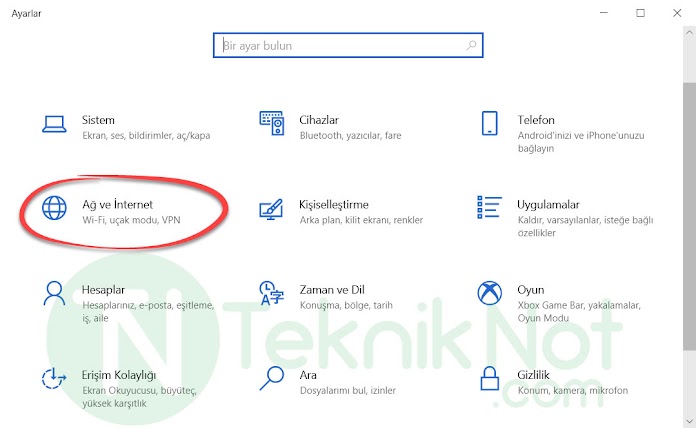
- Burada “durum” seçeneğinde iken. “Ağ sıfırla” seçeneğine tıklayın ve ağı sıfırlayın. Son olarak bilgisayarınızı yeniden başlatın. Sorunun çözülüp çözülmediğini kontrol edebilirsiniz.
Çözüm 3: Wifi adaptörünüzün sürücüsünü güncelleyin
Wifi adaptörünüüzn sürücüsü güncel değilse veya uyumlu değilse bu soruna neden olmuş olabilir. Bu yüzden üreticinizin sitesine gidip uygun wifi sürücüsünü indirmelisiniz. Laptop ise marka ve model aratarak üretici web sitesinde uygun wifi sürücülerinizi bulup indirebilirsiniz. İndirdiğiniz sürücüyü bir arşiv ise masaüstüne çıkartın. Ardından…
- Klavyenizden
 Win+R tuşlarına bitlikte basın. Çalıştır penceresi açılacaktır. Aç kısmına “devmgmt.msc” yazın ve Tamam Butonuna basın.
Win+R tuşlarına bitlikte basın. Çalıştır penceresi açılacaktır. Aç kısmına “devmgmt.msc” yazın ve Tamam Butonuna basın.
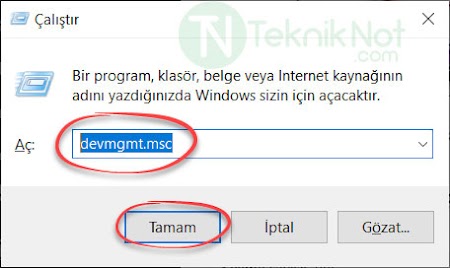
- Aygıt Yöneticisi açılınca “Ağ bağdaştırıcıları” başlığı altında kendi Wifi adaptörünüzü bulun genelde en üstte bulunur. Wifi adfaptörünüzün adına fare ile sağ tıklayın. Ardından “Sürücüyü güncelleştir” seçeneğine tıklayın.
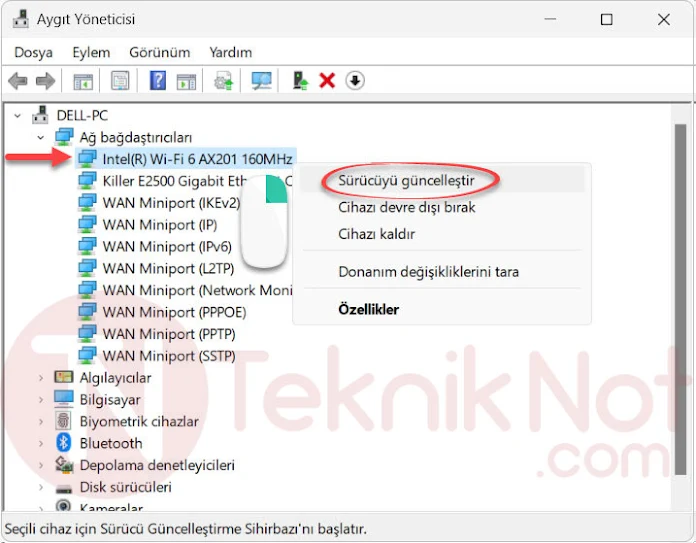
- Daha sonra açılan pencerede “Bilgisayarımdaki sürücülere göz at” seçeneğine tıklayın.
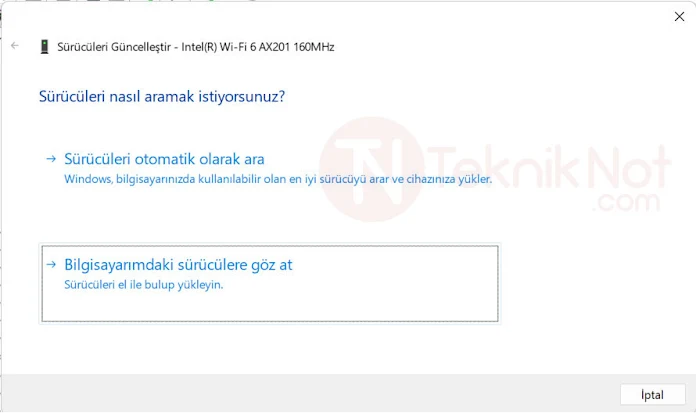
- Daha sonra “Bu konumda sürücü ara” kısmında “Gözat..” düğmesine tıklayın. Sonrasında masaüstüne çıkardığınız wifi sürücü klasörünü seçin. Ardından “Sonraki” düğmesine tıklyarak devam edin.
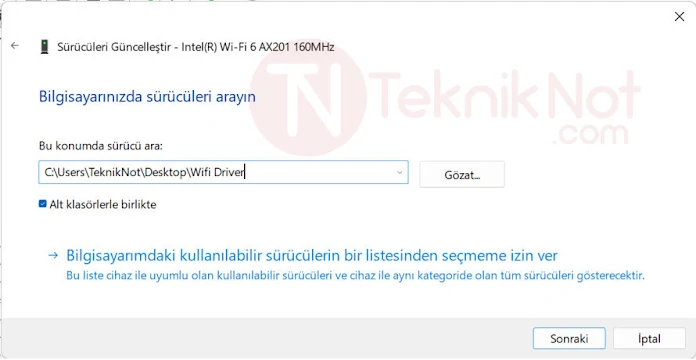
- Uyumlu sürücü bulunduğu zaman bilgisayar otomatik olarak ilgili sürücüyü yükleyecektir. Sürücü uyumlu ise “Windows sürücülerinizi başarıyla güncelleştirdi” mesajını görürsünüz.

- “Kapat” düğmesine tıklayın ve bilgisayarınızı yeniden başlatın. Son olarak işlemin işe yarayıp yaramadığını test edin.
Mobil Etkin Noktayı Ayarlayama sorununu çözemediyseniz bunun yerine bir program kullanarak Wifi paylaşımınızı çok daha rahat yapabilirsiniz. Bunun için: Wifi HotSpot Programı, Bilgisayarı Wifi Dağıtıcı Yapın






Çözümü yazıyor sitede yazı yok 😀
Çözümü 5G’de iken 2.4G ye çekmeniz. Rica ederim.